- Accueil
- /
- Article

Refuser un appel qui sonne sur tous les périphériques pour un utilisateur
 Dans cet article
Dans cet article Un commentaire ?
Un commentaire ?Les utilisateurs peuvent rejeter les appels entrants sur plusieurs périphériques ou lignes partagées. Lorsque vous refusez sur le client Webex ou sur tout périphérique, tous les périphériques cessent de sonner et l’appel est alors dirigé en fonction des configurations occupées. Cette fonctionnalité s’applique aux téléphones IP Cisco, aux systèmes de salles Webex et à tous les clients Webex.
Spécifications
Le refus d’appel sur tous les périphériques est configuré en tant que comportement par défaut de l’utilisateur, mais vous pouvez modifier ce paramètre, par ligne, dans le Control Hub. Choisissez parmi les options de configuration suivantes :
-
Refuser pour toutes les lignes–Empêche l’appel de sonner sur tous les périphériques de l’utilisateur pour cette ligne.
-
Silence pour cette ligne–Empêche l’appel de sonner uniquement sur ce périphérique pour cette ligne.
Dans les applications de lignes partagées, un appel qui sonne sur tous les périphériques sur lequel la ligne apparait, peut être refusé sur un périphérique et arrêter automatiquement la sonnerie des autres périphériques. Si ce comportement n’est pas désiré, il doit être modifié.
Si le périphérique a été ajouté avant l’introduction de cette fonctionnalité, le comportement par défaut peut varier.
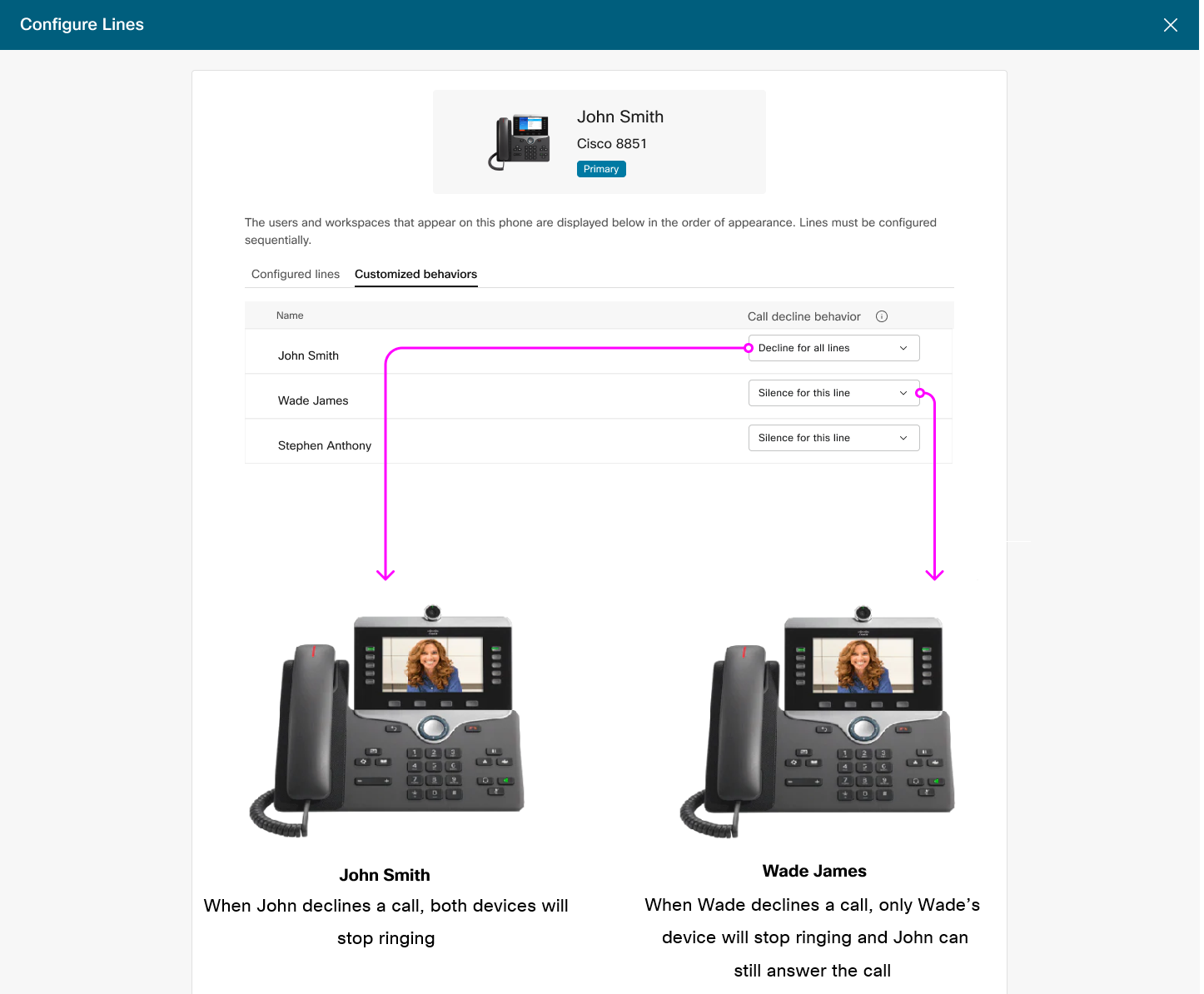
Le refus d’appel ne s’applique pas dans les cas suivants :
-
Cliquer pour composer–Lorsqu'un périphérique sonne parce que l'utilisateur passe un appel.
-
Rappel poussé d’appel d’un cadre de direction–Lorsqu’un assistant transfère un appel à un cadre de direction et que ce dernier ne répond pas, l’appel est renvoyé à l’assistant.
-
Rappel du parcage d'appels—Lorsqu'un appel est parqué et qu'il est rappelé à l'utilisateur du parcage.
Configurer le comportement de refus d’appel
Avant de commencer
Configurez les attributions des touches de ligne d’un utilisateur avant de configurer le comportement de refus d’appel pour chaque ligne.
| 1 | |
| 2 |
Allez dans . |
| 3 |
Sélectionnez l’utilisateur à modifier. |
| 4 |
Cliquez sur Configurer les lignes des utilisateurs et des paramètres du téléphone. |
| 5 |
Sélectionnez Comportements personnalisés. |
| 6 |
Dans la liste déroulante Comportement de refus d’appel , sélectionnez l’option nécessaire :
|
| 7 |
Cliquez sur Enregistrer. |


